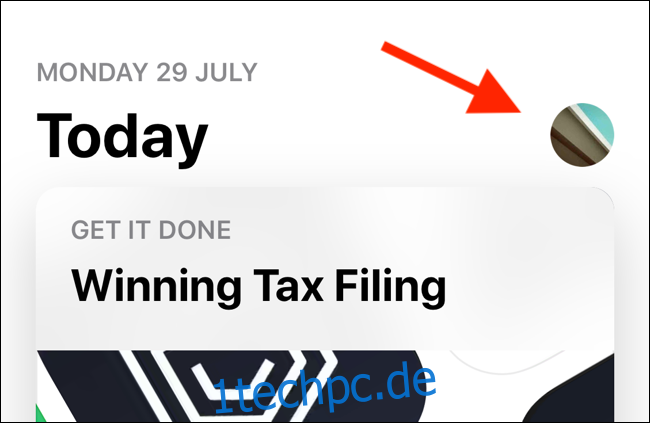Haben Sie gerade ein neues iPhone oder iPad erhalten, das Sie nicht aus einem Backup wiederherstellen? Möchten Sie einen Neuanfang auf Ihrem alten Gerät? Nachdem Sie Ihr Telefon oder Tablet eingerichtet haben, können Sie Ihre Lieblings-Apps und -Spiele wiederherstellen.
Inhaltsverzeichnis
So finden Sie zuvor installierte Apps
Wenn Sie mit Ihrem neuen iPhone oder iPad einen Neustart wünschen, ist es am besten, nicht von einem Backup wiederherzustellen. Ein frisch zurückgesetztes iPhone oder iPad ist fehlerfrei, stürzt seltener ab und bietet eine bessere Akkulaufzeit.
Trotzdem möchten Sie auf alle Ihre Lieblings-Apps zugreifen. Sicher, Sie können jede einzelne suchen und herunterladen, aber es gibt eine bessere Möglichkeit, eine Liste aller Ihrer zuvor heruntergeladenen Apps und Spiele zu erhalten.
Öffnen Sie den App Store und gehen Sie zum Reiter „Heute“. Tippen Sie oben rechts auf Ihr Profilsymbol, um Ihre Kontoinformationen anzuzeigen.
Tippen Sie hier auf „Gekauft“.
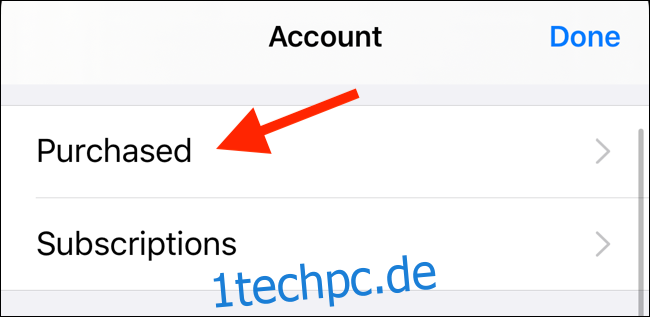
Tippen Sie auf dem nächsten Bildschirm auf „Meine Einkäufe“.
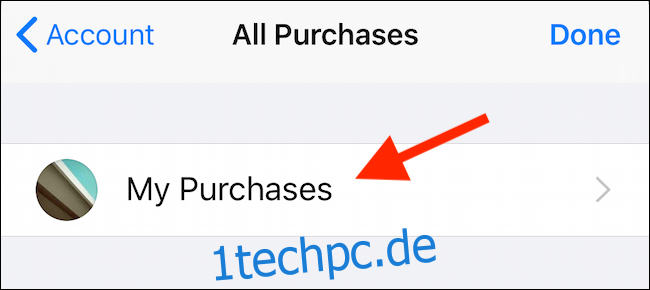
Hier sehen Sie alle Apps und Spiele, die Sie mit Ihrem iCloud-Konto heruntergeladen oder gekauft haben. Die Liste ist in umgekehrter chronologischer Reihenfolge sortiert, sodass die neuesten Downloads zuerst erscheinen.
Tippen Sie oben auf dem Bildschirm auf „Nicht auf diesem iPhone/iPad“, um eine Liste der Apps und Spiele anzuzeigen, die Sie noch nicht heruntergeladen haben.
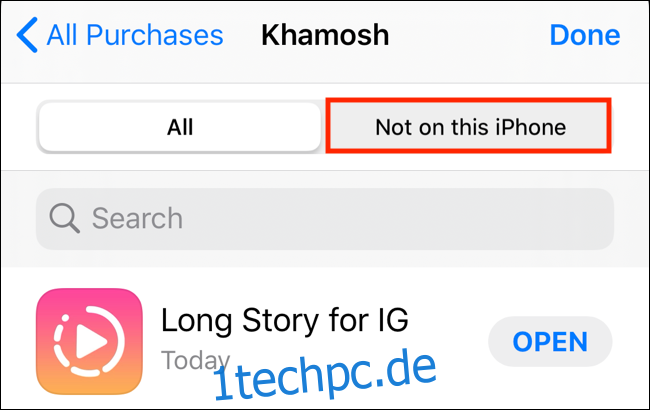
Suchen Sie die Apps, die Sie wiederherstellen möchten, und tippen Sie dann auf das Download-Symbol, um den Installationsvorgang zu starten.
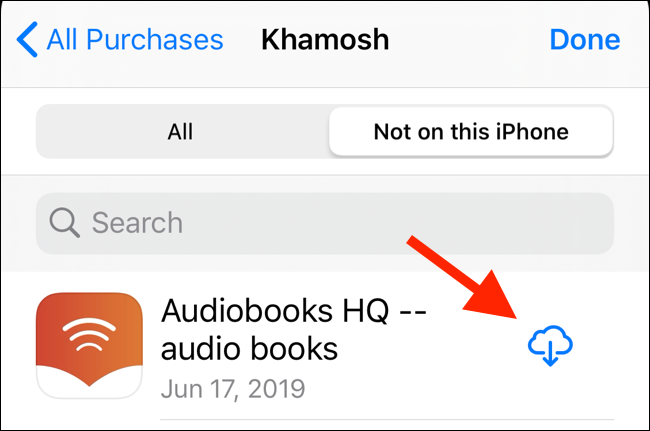
Wenn Sie im Laufe der Jahre eine lange Liste erstellt haben, tippen Sie oben auf das Feld „Suchen“, um eine bestimmte App in Ihrem Kaufverlauf zu finden.
So stellen Sie Apps von einem iCloud-Backup oder einem alten Gerät wieder her
Sie können Apps nur dann aus einem iCloud-Backup wiederherstellen, wenn Sie ein iPhone oder iPad einrichten. Ab iOS 12.4 und höher hat Apple diesen Prozess geändert. Während des Einrichtungsvorgangs sehen Sie einen Bildschirm namens „Übertragen Sie Ihre Daten“. Von hier aus können Sie Apps und Daten drahtlos von Ihrem alten iOS-Gerät oder iCloud übertragen.
Tippen Sie auf „Vom iPhone/iPad übertragen“, um Daten drahtlos von einem alten Gerät zu übertragen, oder tippen Sie auf „Von iCloud herunterladen“, um von einem iCloud-Backup wiederherzustellen.
Wenn auf Ihrem Gerät iOS 12.3 oder niedriger ausgeführt wird, sehen Sie während des Einrichtungsvorgangs den Bildschirm „Apps & Daten“. Tippen Sie hier auf „Aus iCloud Backup wiederherstellen“ und melden Sie sich mit Ihrem iCloud-Konto an.
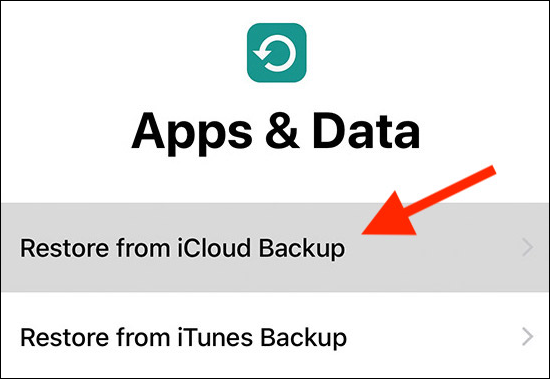
Tippen Sie auf „Backup auswählen“ und wählen Sie dann aus Ihrer Liste der verfügbaren iCloud-Backups aus. Als nächstes warten Sie einfach, bis Ihr iCloud-Backup wiederhergestellt ist. Alle Ihre Apps werden automatisch aus dem App Store heruntergeladen und das Backup stellt alle Ihre App- und Spieldaten wieder her. Sie müssen sich nicht erneut anmelden oder Ihre Apps und Spiele einrichten.
So stellen Sie Apps aus einem iTunes-Backup wieder her
Wenn Sie sich im kostenlosen 5-GB-iCloud-Tarif befinden, ist iTunes eine bessere Möglichkeit, ein vollständiges iPhone- oder iPad-Backup zu erstellen. Wenn Sie sich für die Option Verschlüsseltes Backup entscheiden, können Sie außerdem persönliche Daten wie Face ID, HomeKit-Daten und Health-App-Daten sichern. Auf diese Weise sind beim Wiederherstellen Ihres iPhones oder iPads alle Ihre Apps und Spiele, App-Daten, iCloud-Daten und persönlichen Informationen im gleichen Zustand wie beim letzten Backup verfügbar.
Bevor Sie die Daten auf Ihrem neuen Gerät wiederherstellen können, müssen Sie Ihr altes Gerät sichern. Wenn Sie es noch haben, öffnen Sie iTunes auf Ihrem Mac oder PC und schließen Sie dann Ihr iOS-Gerät an. Klicken Sie in der oberen Symbolleiste auf die Schaltfläche „Geräte“, um zum Bildschirm zur Geräteverwaltung zu gelangen. Suchen Sie von hier aus den Abschnitt „Backups“ und wechseln Sie für den Backup-Modus zu „Dieser Computer“. Klicken Sie auf „Jetzt sichern“, um Ihr altes iOS-Gerät zu sichern.
Um ein Backup von iTunes wiederherzustellen, schließen Sie Ihr neues Gerät an Ihren Computer an. Wählen Sie Ihr Gerät aus der Symbolleiste aus und klicken Sie auf „Backup wiederherstellen“.
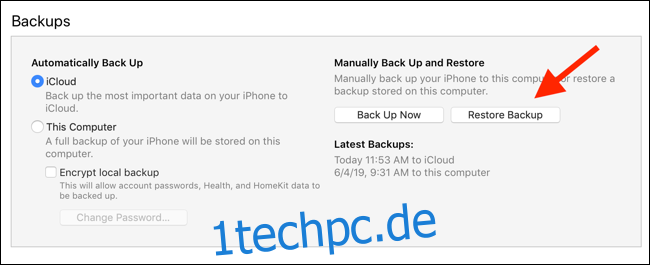
Wählen Sie im nächsten Popup-Fenster das gewünschte Backup aus der Liste aus, geben Sie das Kennwort ein, falls es verschlüsselt ist, und warten Sie, bis Ihre Apps und Spiele in ihrem vorherigen Zustand wiederhergestellt sind. Wenn auf Ihrem iPhone oder iPad der Bildschirm „Hallo“ angezeigt wird, können Sie Ihr Gerät verwenden.
iCloud- und iTunes-Backups sind ein Pauschalangebot; Sie sichern und stellen jede App und jedes Spiel auf Ihrem Gerät wieder her.
Verwenden Sie eine Sicherungs- und Wiederherstellungs-App eines Drittanbieters
In einigen Fällen möchten Sie möglicherweise mehr Kontrolle über den Backup-Prozess. Vielleicht möchten Sie beispielsweise nur einzelne Apps, Spiele oder App-Daten sichern und wiederherstellen. In diesen Situationen können Sie eine iOS-Geräteverwaltungs-App eines Drittanbieters verwenden, wie z iMazing.
Öffnen Sie die iMazing-App, verbinden Sie Ihr iOS-Gerät und klicken Sie auf „Backup wiederherstellen“, um den Vorgang zu starten.
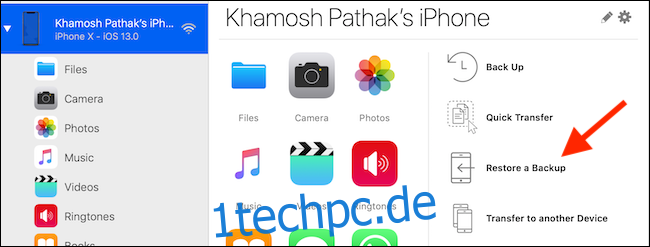
Die Vollversion von iMazing kostet 44,99 $, aber es lohnt sich, wenn Sie iTunes nicht zur Verwaltung Ihres iOS-Geräts verwenden möchten.